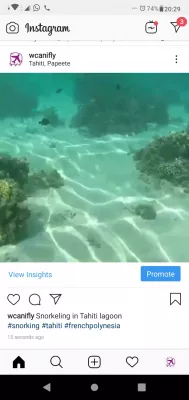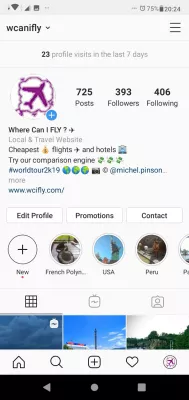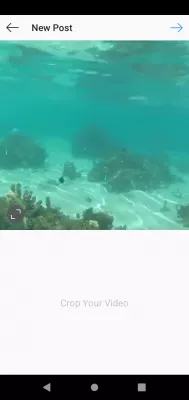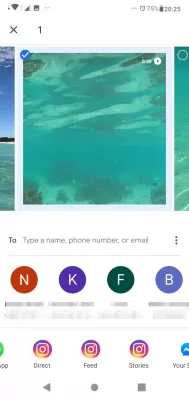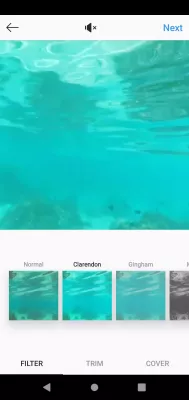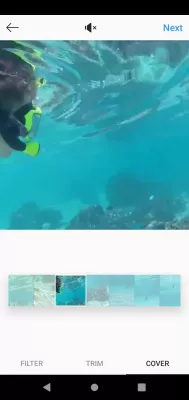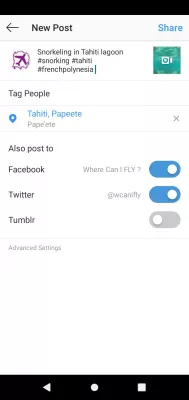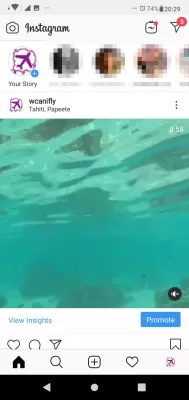วิธีอัปโหลดวิดีโอไปยัง Instagram ใน 5 ขั้นตอนง่าย ๆ ?
Instagram คืออะไร
Instagram เป็นหนึ่งในแพลตฟอร์มโซเชียลมีเดียที่ใหญ่ที่สุด แพลตฟอร์มนี้ช่วยให้ผู้ใช้แชร์รูปภาพและวิดีโอในสิ่งที่เรียกว่าโพสต์ Instagram ซึ่งมีคำอธิบายแฮชแท็กและแท็กผู้ใช้อื่น ๆ
คุณโพสต์บน Instagram ได้อย่างไร? ขั้นตอนด่วนสำหรับการโพสต์ที่ยอดเยี่ยมInstagram เปิดตัวครั้งแรกบน iOS ในปี 2010 และอีก 2 ปีต่อมาในปี 2012 มีให้บริการสำหรับผู้ใช้ Android
เช่นเดียวกับแพลตฟอร์มโซเชียลมีเดียอื่น ๆ Instagram ช่วยให้คุณติดตามผู้ใช้รายอื่นและดูเนื้อหาที่พวกเขาอัปโหลดไปยังฟีดของพวกเขา แต่คุณยังสามารถให้ไลค์และแสดงความคิดเห็นในโพสต์ของคนอื่นรวมถึงแบ่งปันเนื้อหาของคุณไปยังหน้าธุรกิจ Facebook หรือส่วนตัว หน้า.
หน้าธุรกิจของ Facebookมีเรื่องราวด้วยเช่นกันและเพื่ออัปโหลดเรื่องราวที่คุณต้องอัปโหลดอย่างน้อยหนึ่งรูปภาพหรือวิดีโอซึ่งคุณสามารถเพิ่มองค์ประกอบแบบอินเทอร์แอคทีฟเช่นถามคำถามฉันและคุณยังสามารถแชร์การอัปโหลดจาก Instagram ไปยัง Facebook ได้โดยตรง
Instagram ถามคำถามวิธีแบ่งปันเรื่องราว Instagram บน Facebook
ผู้ติดตามของคุณจะสามารถดูเรื่องราวของคุณในช่วง 24 ชั่วโมงหลังจากช่วงเวลานั้นเรื่องราวจะไม่ถูกลบ แต่ย้ายไปอยู่ในที่เก็บเรื่องราวของคุณเพื่อดูต่อไป
ดูคลังเก็บเรื่องราวของ Instagramในการจัดการบัญชี Instagram ของคุณคุณยังสามารถตั้งค่าคำอธิบายในหน้าหลักของคุณรวมถึงลิงค์และทำไฮไลท์ที่ครอบคลุมเพื่อจัดระเบียบและนำเรื่องเก่าของคุณกลับมาใช้ใหม่จากคลังเก็บเรื่องราว ท้ายที่สุดคุณสามารถอัปโหลดวิดีโอไปยัง IGTV เพื่อโพสต์วิดีโอที่ยาวขึ้นในบัญชี Instagram ของคุณ
วิธีจัดการบัญชี Instagram อย่างถูกต้อง?วิธีการทำไฮไลต์ Instagram ครอบคลุม?
จะอัพโหลดวิดีโอไปยัง IGTV จากโทรศัพท์ได้อย่างไร?
วิธีอัปโหลดวิดีโอไปยัง Instagram ใน 5 ขั้นตอนง่ายๆ
ตามที่กล่าวไว้ก่อนหน้านี้ Instagram อนุญาตให้คุณอัปโหลดรูปภาพและวิดีโอ แต่ถ้าคุณยังใหม่กับแอพนี้อาจทำให้สับสนในการอัปโหลดวิดีโอเป็นครั้งแรกและอาจทำให้เกิดปัญหาเช่นการอัปโหลดวิดีโอ Instagram หรือ ทำให้บัญชี Instagram ของคุณถูกบล็อกโดยแบ่งปันเนื้อหามากเกินไป
การอัปโหลดวิดีโอ Instagram ค้างอยู่จะแก้ไขการกระทำของ Instagram ที่ถูกบล็อกได้อย่างไร
แต่อย่ากลัวเลย! คุณไม่ต้องลบบัญชี Instagram เพราะที่นี่เราจะอธิบายวิธีอัปโหลดวิดีโอไปยัง Instagram โดยไม่มีปัญหาใด ๆ คุณสามารถทำตามขั้นตอนด้านล่าง
จะลบบัญชี Instagram ได้อย่างไรขั้นตอนที่ 1: สร้างวิดีโอของคุณ
ก่อนอื่นคุณจะต้องสร้างวิดีโอที่คุณต้องการอัปโหลด เมื่อมาถึงการอัปโหลดวิดีโอบน Instagram คุณต้องรู้ว่าวิดีโอควรอยู่ภายใต้หนึ่งนาที
วิธีที่ง่ายที่สุดในการโพสต์วิดีโอยาวบน Instagram คือการอัปโหลดโดยตรงผ่านแอพบนสมาร์ทโฟนของคุณการโพสต์วิดีโอยาวบน Instagram ดังนี้: ลงชื่อเข้าใช้แอพและคลิกที่ไอคอนสร้างโพสต์ หากวิดีโอของคุณจากแกลเลอรี่นานกว่าหนึ่งนาทีคุณจะได้รับสองตัวเลือกก่อนที่จะโพสต์: ย่อให้ขนาดที่คุณต้องการโดยการตัดส่วนหรืออัปโหลดไปยัง IGTV
หากคุณเลือกที่จะย่อให้สั้นลงเป็นนาทีคุณสามารถทำได้ในแอพ วิดีโอจะถูกโพสต์ลงในฟีด แต่ถ้าวิดีโอต้นฉบับที่คุณต้องการแชร์นานกว่า 20 นาทีโปรแกรมจะเตือนคุณว่าไฟล์วิดีโอนั้นยาวเกินไป
หากคุณเลือกตัวเลือกที่สอง - อัปโหลดวิดีโอไปยัง IGTV คุณจะได้รับเวลา จำกัด 15 นาที
คุณสามารถอัปโหลดวิดีโอที่ถ่ายโดยตรงจากโทรศัพท์ของคุณหรือคุณสามารถอัปโหลดวิดีโอที่ได้รับการแก้ไขแล้ว แต่จำไว้ไม่เกิน 1 นาที
หากวิดีโอของคุณสูงกว่าหนึ่งนาทีคุณจะต้องตัดแต่งในหน้าจอแก้ไขวิดีโอที่กำลังจะมาถึง
ขั้นตอนที่ 2: อัปโหลดวิดีโอของคุณ
ตอนนี้คุณมีวิดีโอแล้วก็ถึงเวลาปล่อยมันไปทั่วโลกแล้ว สิ่งนี้ง่ายมากสิ่งเดียวที่คุณต้องทำคือแตะที่เครื่องหมาย บวก ที่ปรากฏบนโทรศัพท์ของคุณมันจะนำคุณไปยังแกลเลอรี่โทรศัพท์ของคุณ เมื่อคุณอยู่ที่นั่นเพียงเลือกสิ่งที่คุณต้องการอัปโหลดในกรณีนี้วิดีโอของคุณ
นอกจากนี้คุณยังสามารถอัปโหลดวิดีโอไปยัง Instagram โดยเปิดแกลเลอรี่รูปภาพของคุณและใช้ปุ่มแชร์และแบ่งปันไปยังฟีด Instagram เพื่อไปยังวิดีโอที่อัปโหลดไปยังหน้าจอ Instagram โดยตรงด้วยวิดีโอที่เลือก
ขั้นตอนที่ 3: แก้ไขวิดีโอของคุณ
เมื่อคุณเลือกวิดีโอที่คุณต้องการอัปโหลดแล้วคุณสามารถทำการปรับเปลี่ยนได้
ตัวอย่างเช่นคุณสามารถเพิ่มตัวกรองปิดเสียงและตัวเลือกอื่น ๆ อีกมากมาย: ตัดแต่งวิดีโอเลือกภาพขนาดย่อและเปลี่ยนขนาดหากวิดีโอไม่ได้เป็นรูปสี่เหลี่ยมจัตุรัส
ขั้นตอนที่ 4: เลือกภาพขนาดย่อของวิดีโอ
เช่นเดียวกับใน Youtube บน Instagram คุณต้องเลือกภาพขนาดย่อสำหรับวิดีโอของคุณและมันจะเป็นสิ่งแรกที่ผู้คนจะเห็นก่อนที่จะดูวิดีโอของคุณ
ในการเลือกภาพขนาดย่อเพียงแค่แตะที่ตัวเลือก ปก จากนั้นเลือกหนึ่งเฟรมจากวิดีโอของคุณและนั่นคือ! ตอนนี้คุณได้เลือกภาพขนาดย่อที่กำหนดเองสำหรับวิดีโอของคุณ
ขั้นตอนที่ 5: เผยแพร่วิดีโอของคุณ
นี่เป็นขั้นตอนสุดท้ายในการอัปโหลดวิดีโอไปยังฟีด Instagram ของคุณ ก่อนที่จะทำเช่นนั้นคุณสามารถแท็กคนในวิดีโอของคุณเพิ่มแฮชแท็กเพิ่มตำแหน่งและตัวเลือกอื่น ๆ
หลังจากที่คุณทำเช่นนั้นเพียงแตะที่ปุ่ม แบ่งปัน และวิดีโอของคุณจะถูกโพสต์ในฟีดของคุณซึ่งหมายความว่าผู้ติดตามของคุณจะสามารถดูได้หลังจากเวลาอัปโหลดบางเวลาขึ้นอยู่กับการเชื่อมต่อและขนาดวิดีโอ
วิธีอัปโหลดวิดีโอไปยัง Instagram - เสร็จสิ้น!
ที่นั่นคุณมีมัน! การอัปโหลดวิดีโอบน Instagram นั้นไม่ใช่เรื่องใหญ่ แต่จริงๆแล้วมันง่ายมากและตอนนี้คุณก็รู้แล้ว
การอัปโหลดวิดีโอในฟีดของคุณเป็นอีกวิธีหนึ่งในการเพิ่มความมีชีวิตชีวาให้กับชีวิตของคุณบางสิ่งที่แตกต่างไป
คุณมีอิสระที่จะอัปโหลดเนื้อหาที่คุณต้องการในฟีดของคุณโปรดจำไว้ว่า Instagram ไม่ได้เป็นเพียงแพลตฟอร์มโซเชียลมีเดียที่ผู้คนสามารถโต้ตอบกันได้ แต่มันก็เป็นวิธีในการแสดงความเป็นตัวคุณและระบุตัวเองกับคนอื่น ๆ รู้วิธีอัปโหลดวิดีโอไปยัง Instagram คุณจะสามารถจัดการบัญชี Instagram ของคุณอย่างถูกต้องรับผู้ติดตามมากขึ้นและเพลิดเพลินกับ แอปพลิเคชัน Instagram ในระดับสูงสุด!
คำถามที่พบบ่อย
- จะอัปโหลดวิดีโอไปยัง Instagram ได้อย่างไร?
- ในการอัปโหลดวิดีโอไปยัง Instagram คุณต้องเตรียมวิดีโออัปโหลดแก้ไขไปยังการตั้งค่าของคุณเลือกรูปขนาดย่อสำหรับวิดีโอและโพสต์วิดีโอที่เสร็จแล้ว
- การอัปโหลดวิดีโอแบตเตอรี่ของแบตเตอรี่หรือไม่?
- ใช่การอัปโหลดวิดีโอไปยัง Instagram สามารถระบายแบตเตอรี่โทรศัพท์ของคุณ การอัปโหลดวิดีโอต้องใช้กำลังการประมวลผลจำนวนมากและการส่งข้อมูลซึ่งทำให้เกิดความเครียดบนแบตเตอรี่ของโทรศัพท์ นอกจากนี้หน้าจอมักจะเปิดในระหว่างกระบวนการอัปโหลดใช้พลังงานเพิ่มเติม
- จะโพสต์วิดีโอบน Instagram ได้อย่างไร?
- เปิดแอพ Instagram คลิกที่ไอคอน + ที่กึ่งกลางด้านล่างของหน้าจอเพื่อสร้างโพสต์ใหม่ ที่ด้านล่างของหน้าจอคุณจะเห็นตัวเลือกสำหรับประเภทข้อความที่แตกต่างกัน ปัดไปทางซ้ายเพื่อเลือกตัวเลือกวิดีโอ เลือกวิดีโอที่คุณต้องการโพสต์หรือ
- ข้อควรพิจารณาทางจริยธรรมเมื่อดาวน์โหลดวิดีโอจาก Instagram คืออะไร?
- การพิจารณาทางจริยธรรมรวมถึงการเคารพลิขสิทธิ์ไม่ใช้เนื้อหาเพื่อวัตถุประสงค์ทางการค้าโดยไม่ได้รับอนุญาตและให้เครดิตผู้สร้างดั้งเดิม